أداة Pivot Table في الأكسل ا في لحظة تجمع لك البيانات من الاعمدة والصفوف وترتبها لك
Sponserd Ads
محتويات المقالة :
أداة PivotTable هي أداة تحليلية قوية في برنامج Microsoft Excel تُستخدم لتنظيم البيانات المعقدة و تلخيصها و تحليلها بسهولة.
مميزات أداة PivotTable
تحويل البيانات الضخمة إلى جداول مُلخصة وسهلة الفهم.
الكشف عن الاتجاهات و الأنماط في البيانات.
ومن ثم مقارنة البيانات بين مجموعات مختلفة.
التركيز على البيانات ذات الصلة.
إنشاء تقارير تفاعلية و قابلة للتخصيص.
اقرا ايضا : GPT Excel ا أداة الذكاء الاصطناعي لإنشاء صيغ Excel و VBA
استخدامات الأداة ؟
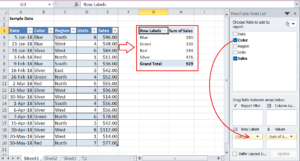
تحليل مبيعات المنتجات المختلفة و المقارنة بين المبيعات في فترات زمنية مختلفة.
أو تحليل البيانات المالية و تتبع الأرباح و النفقات.
أو تحليل البيانات التسويقية و قياس فعالية حملات التسويق.
تحليل البيانات العلمية و استخراج النتائج.
إضافة أداة PivotTable في الاكسل
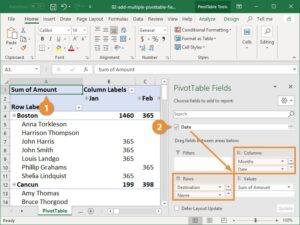
إضافة أداة PivotTable في الاكسل أمر سهل:
افتح ورقة العمل التي تحتوي على البيانات التي تريد تحليلها.
انتقل إلى علامة التبويب “إدراج”.
ومن ثم في المجموعة “التحليلات”، انقر على زر “PivotTable”.
سيظهر مربع حوار “إنشاء PivotTable”.
ومن ثم في مربع “نطاق البيانات”، تأكد من تحديد نطاق البيانات الصحيح.
Sponserd Ads
اختر موقعًا لوضع PivotTable.
ورقة عمل جديدة: سيؤدي ذلك إلى إنشاء PivotTable في ورقة عمل جديدة.
ورقة عمل موجودة: سيؤدي ذلك إلى إنشاء PivotTable في نفس ورقة العمل.
انقر على “موافق”.
سيؤدي ذلك إلى إنشاء PivotTable فارغ، الآن، يمكنك البدء في ترتيب الحقول و تحليل النتائج.
اقرا ايضا : كيف تستخدم الكاميرا لرفع الملفات في الأكسل؟
كيف استخدم الأداة ؟ – أداة PivotTable
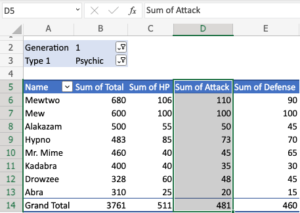
لإنشاء PivotTable:
حدد البيانات التي تريد تحليلها. تأكد من أن البيانات منظمة في جدول مع عناوين أعمدة.
انتقل إلى شريط الأوامر و انقر على علامة التبويب “إدراج”.
في مجموعة “التحليلات”، انقر على زر “PivotTable”.
حدد موقعًا لوضع PivotTable. يمكنك وضعه في ورقة عمل جديدة أو في نفس ورقة العمل.
في مربع “إنشاء PivotTable” ، تأكد من تحديد نطاق البيانات الصحيح.
انقر على “موافق” لإنشاء PivotTable.
ترتيب الحقول:
سحب و إسقاط الحقول من قائمة “حقول PivotTable” إلى مناطق مختلفة من PivotTable.
تستخدم لعرض البيانات على شكل صفوف.
أو تستخدم لعرض البيانات على شكل أعمدة.
أو تستخدم لعرض القيم المُلخصة.
تستخدم لتصفية البيانات.
تحليل النتائج:
تحليل البيانات المُلخصة في PivotTable و البحث عن الاتجاهات.
يمكنك تغيير وظائف الملخص (مثل المجموع و المتوسط و الحد الأقصى) في منطقة “حقول القيم”.
أو يمكنك إضافة حقول جديدة إلى PivotTable من قائمة “حقول PivotTable”.
يمكنك تصفية البيانات باستخدام منطقة “المرشحات”.
أو يمكنك إنشاء تقارير تفاعلية و قابلة للتخصيص باستخدام PivotTable.
Sponserd Ads

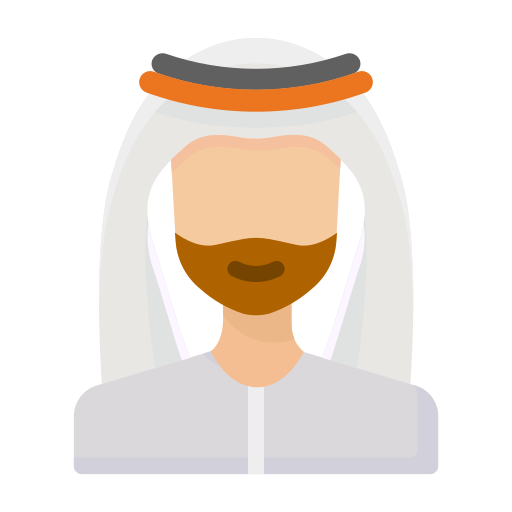 خدمات السعودية
خدمات السعودية
التعليقات متوقفه